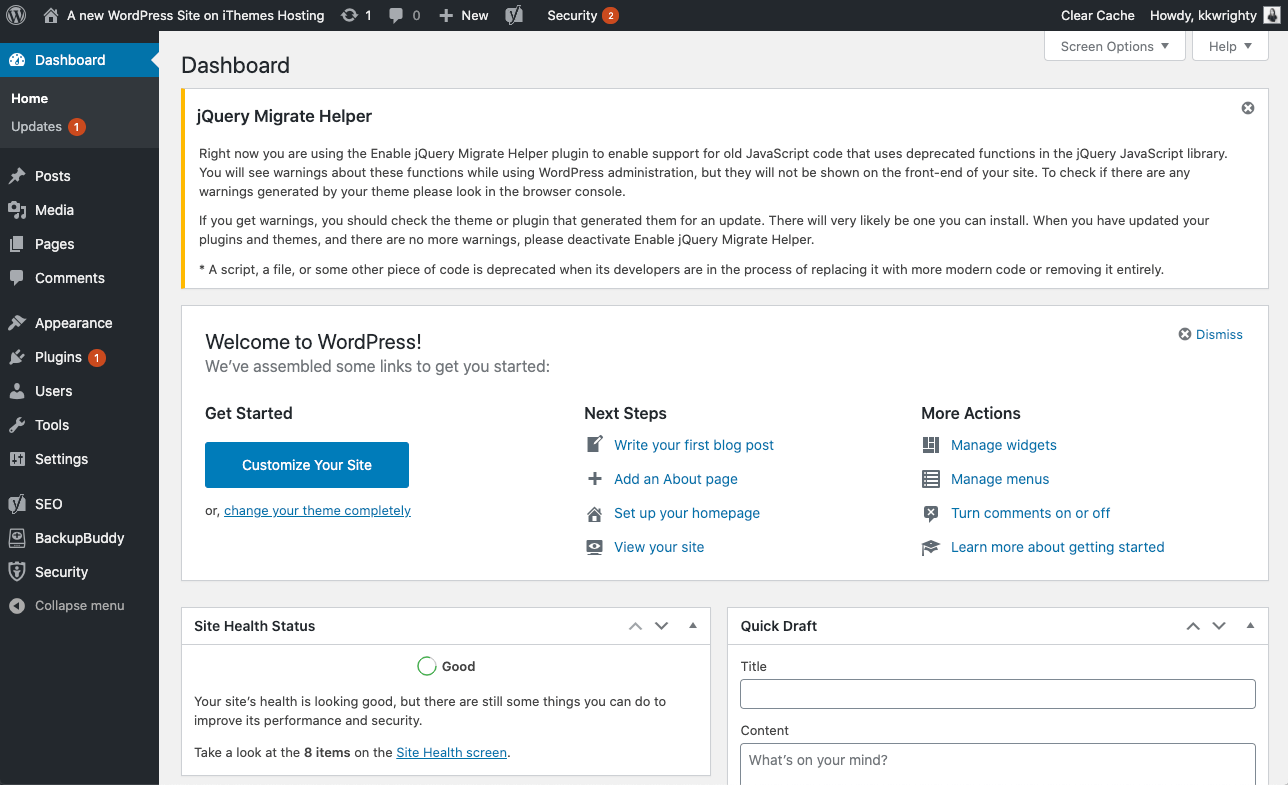WordPress 5.5 Breaking Websites: Comment réparer
Publié: 2020-08-26Si vous avez un site Web défectueux après la mise à jour vers WordPress 5.5, ne paniquez pas. Dans cet article, nous expliquerons pourquoi WordPress 5.5 casse les sites Web et comment y remédier.
Qu'est-ce qui a changé dans WordPress 5.5 pour casser les sites Web ?
WordPress 5.5 a désactivé jQuery Migrate, un outil que WordPress inclut depuis de nombreuses années pour aider les plugins et les thèmes avec un code obsolète à continuer à fonctionner correctement. En désactivant jQuery Migrate, de nombreux plugins et thèmes obsolètes ne fonctionnent plus correctement, ce qui peut entraîner des sites Web cassés.
Qu'est-ce que jQuery Migrate ?
jQuery Migrate est une bibliothèque javascript qui a aidé les développeurs de thèmes et de plugins à préserver la compatibilité du code jQuery obsolète. Fondamentalement, jQuery Migrate a aidé l'ancien code à s'exécuter correctement sur la version actuelle de jQuery et les versions ultérieures. Query Migrate était destiné à aider les développeurs pendant la période de transition lorsqu'ils remplacent leur code par un code plus moderne (ou le suppriment entièrement).
Pourquoi WordPress 5.5 a-t-il supprimé jQuery Migrate ?
Les anciennes versions de jQuery ne sont plus prises en charge, il est donc nécessaire que WordPress mette à jour les normes de codage. Alors que WordPress se prépare à effectuer la transition vers la dernière version prise en charge de jQuery, la suppression de jQuery Migrate était une première étape requise pour s'assurer que les plugins et les thèmes sont à jour et n'utilisent plus de code obsolète.
Pourquoi mon site est-il cassé après la mise à jour vers WordPress 5.5 ?
Tout simplement : vous exécutez un plugin ou un thème dont le code est obsolète. Après la mise à jour vers WordPress 5.5, les plugins ou thèmes obsolètes ne fonctionneront plus correctement.
Étant donné que le code obsolète d'un plugin ou d'un thème n'est plus pris en charge par le noyau WordPress, il peut endommager votre site Web.
Comment réparer les sites de rupture de WordPress 5.5
Si votre site tombe en panne après la mise à jour vers WordPress 5.5, vous pouvez suivre quelques étapes pour réparer votre site.
1. Téléchargez et installez le plugin jQuery Migrate Helper
- Si vous avez un site cassé après la mise à jour vers WordPress 5.5, installez le plugin jQuery Migrate Helper sur votre site. Ce plugin réactivera l'outil jQuery Migrate qui a été supprimé dans WordPress 5.5 et vous fournira des informations sur le plugin ou le thème qui pourrait mal se comporter.
Après avoir installé et activé le plugin jQuery Migrate Helper, vous verrez ce message pour expliquer que vous verrez des avertissements lors de l'utilisation de votre administrateur WordPress, mais ils ne seront pas affichés sur le front-end de votre site.
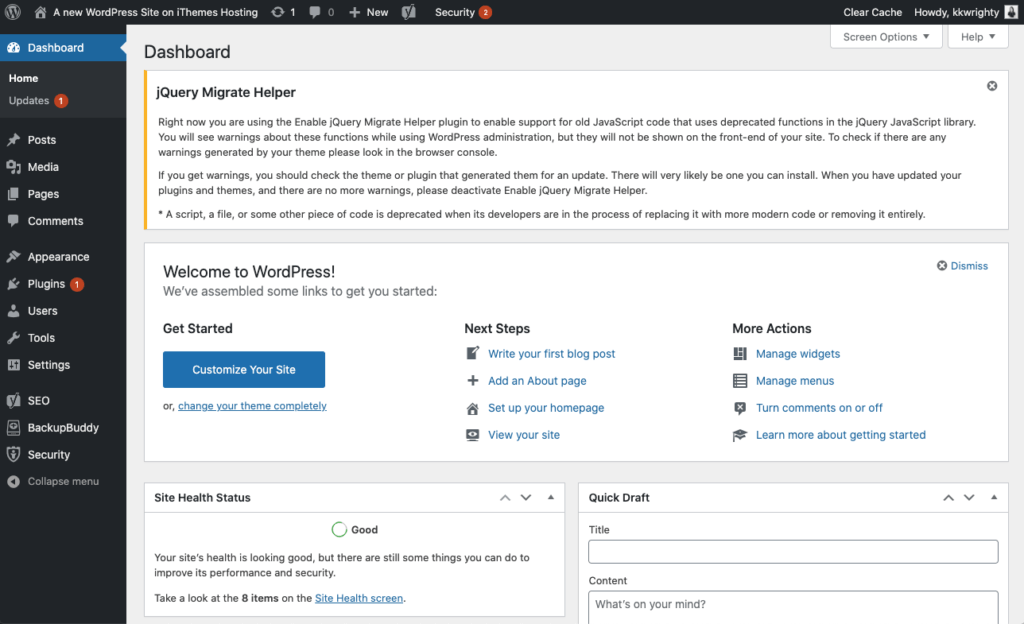
2. Recherchez les avertissements générés par le plugin jQuery Migrate Helper dans votre zone d'administration WP
Les pages de votre administrateur WP générées par des plugins qui ont des problèmes dans WordPress 5.5 devraient afficher ce type de message d'erreur. Cette erreur vous donnera une indication du ou des plugins pouvant causer des problèmes.
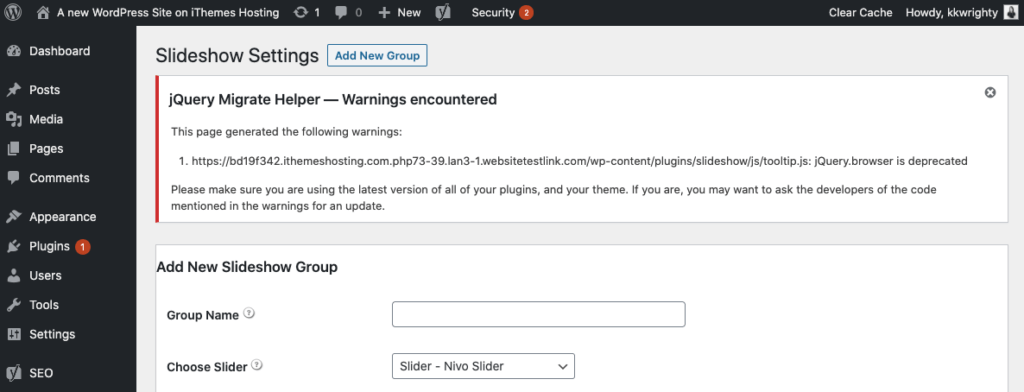
3. Utilisez la console de votre navigateur pour trouver des erreurs supplémentaires
Le plugin jQuery Migrate Helper affichera également des messages d'erreur dans la console de votre navigateur pour vous aider à identifier quel plugin ou thème a cassé votre site. Voici comment utiliser votre navigateur pour diagnostiquer les erreurs JavaScript. Notez simplement que le dépannage de cette façon est un peu plus technique.

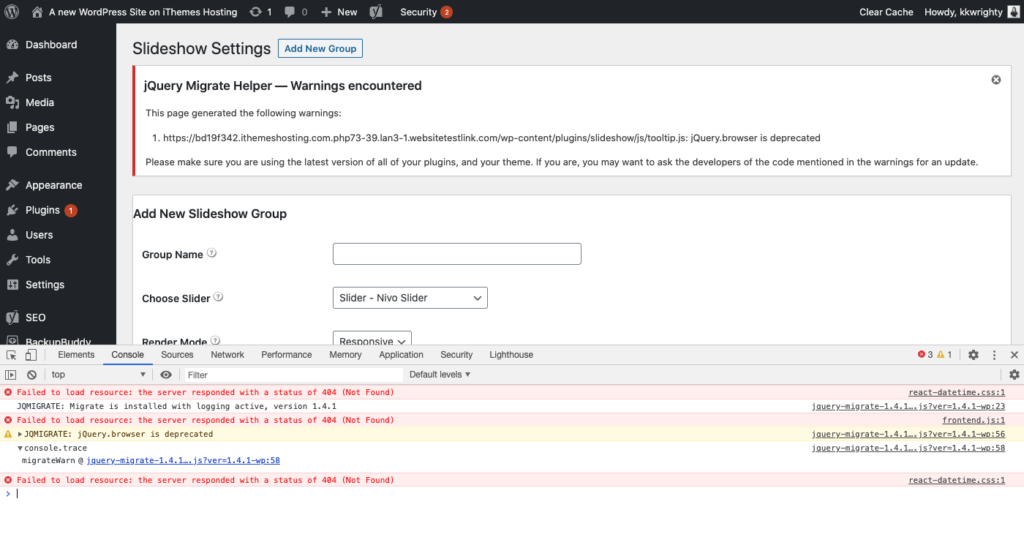
4. Mettez à jour tous vos thèmes et plugins vers les dernières versions
Si vous voyez des messages d'avertissement, vous devez vérifier le thème ou le plugin qui les a générés pour une mise à jour de version. J'espère qu'il y aura une mise à jour que vous pourrez installer.
- Si vous découvrez que vous n'exécutez pas la dernière version d'un thème ou d'un plugin, mettez-le à jour vers la dernière version . Les mises à jour disponibles seront affichées dans votre tableau de bord d'administration WordPress sur la page Mises à jour.
- Si vous exécutez une version obsolète d'un plugin ou d'un thème premium, vous devrez ajouter votre clé de licence ou acheter une nouvelle licence pour mettre à jour vers la dernière version. La plupart des plugins et thèmes premium utilisent des clés de licence pour fournir des mises à jour via votre tableau de bord d'administration WordPress, vous devriez donc voir toutes les mises à jour disponibles après l'ajout d'une clé de licence.
Si la mise à jour de vos plugins ou thèmes répare votre site défectueux et qu'il n'y a plus d'avertissements, veuillez désactiver Activer jQuery Migrate Helper.
5. Si aucune mise à jour n'est disponible, contactez le développeur du thème ou du plugin pour mettre à jour son code
Malheureusement, pour que vous puissiez continuer à utiliser l'un des thèmes ou plugins avec un code obsolète, le développeur du thème ou du plugin devra mettre à jour son code. Si vous n'obtenez aucune réponse, vous devrez supprimer le plugin ou le thème, car le code ne sera plus fonctionnel dans les versions ultérieures de WordPress.
Les problèmes de sécurité liés à l'utilisation de plugins et de thèmes obsolètes
Nous l'avons déjà mentionné brièvement, mais il est assez important de le répéter : en tant que meilleure pratique de sécurité WordPress, vous ne devez pas exécuter de versions obsolètes de vos plugins ou thèmes.
L'exécution de plugins et de thèmes obsolètes est la principale raison pour laquelle les sites WordPress sont piratés.
Il suffit de vérifier combien de vulnérabilités de plugins et de thèmes ont été divulguées dans nos rapports de synthèse de vulnérabilité WordPress bimensuels. Les versions incluent souvent des correctifs importants pour les vulnérabilités de sécurité, vous devez donc tout garder à jour.
Le risque de sécurité lié à l'exécution de plugins et de thèmes obsolètes est devenu un problème si critique que WordPress 5.5 inclut désormais des mises à jour automatiques pour les plugins et les thèmes. C'est donc une bonne idée d'activer les mises à jour automatiques et de mettre en place un plan de sauvegarde WordPress.
Pourquoi les sauvegardes WordPress sont si importantes
Avant de passer à une version majeure de WordPress, c'est toujours une bonne idée d'exécuter une sauvegarde complète de votre site. Parallèlement à la suppression de jQuery Migrate, WordPress 5.5 a introduit des modifications supplémentaires telles que les mises à jour automatiques des plugins et des thèmes. C'est pourquoi avoir un plan de sauvegarde WordPress solide est plus important que jamais.
Avec le plugin de sauvegarde WordPress BackupBuddy, vous pouvez toujours restaurer votre site Web à une version précédente en cas de panne. De plus, vous pouvez configurer des sauvegardes automatiques planifiées à exécuter selon votre calendrier.
Obtenez BackupBuddy maintenant
Kristen écrit des tutoriels pour aider les utilisateurs de WordPress depuis 2011. Vous pouvez généralement la trouver en train de travailler sur de nouveaux articles pour le blog iThemes ou de développer des ressources pour #WPprosper. En dehors du travail, Kristen aime tenir un journal (elle a écrit deux livres !), faire de la randonnée et du camping, cuisiner et vivre des aventures quotidiennes avec sa famille, dans l'espoir de vivre une vie plus présente.